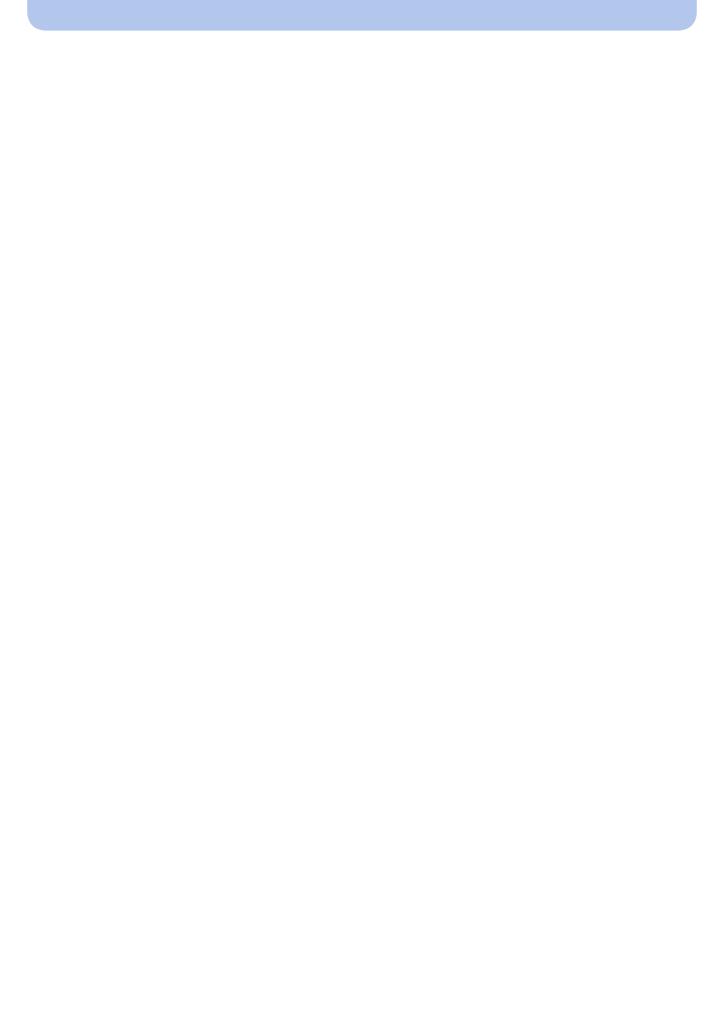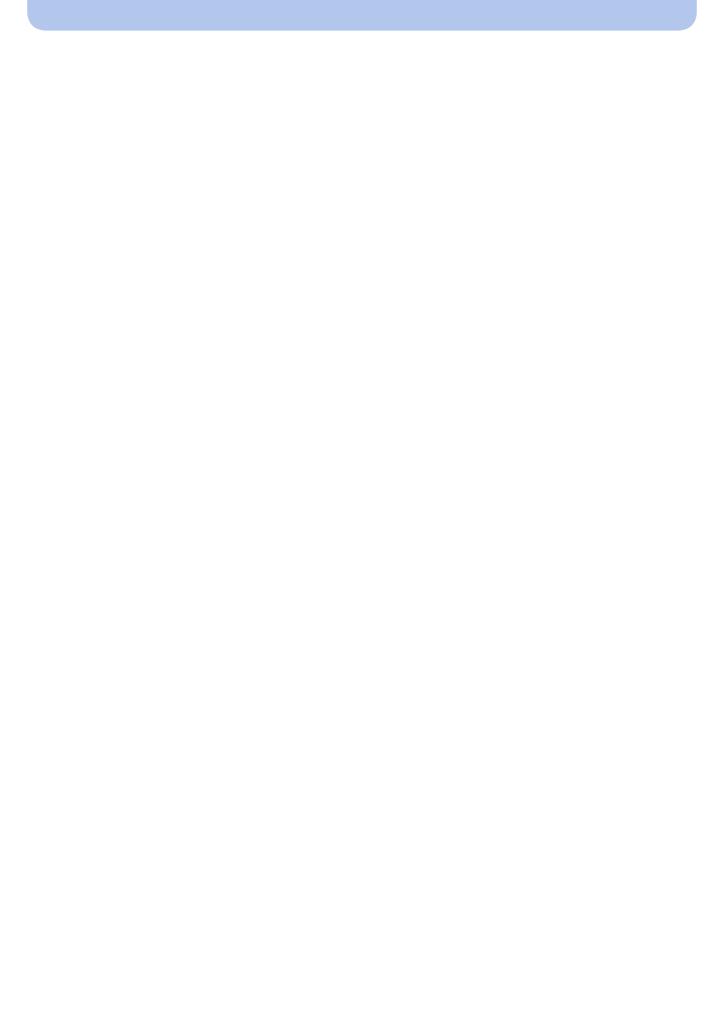
- 4 -
• [Atardecer de colores vivos] ............................................................................. 124
• [Agua reluciente]............................................................................................... 125
• [Paisaje nocturno claro] .................................................................................... 125
• [Cielo nocturno frío] .......................................................................................... 125
• [Paisaje nocturno cálido]................................................................................... 126
• [Paisaje nocturno artístico] ............................................................................... 126
• [Luces y resplandores]...................................................................................... 126
• [Claro retrato nocturno]..................................................................................... 127
• [Suave imagen de una flor]............................................................................... 127
• [Comida apetecible].......................................................................................... 128
• [Postre atractivo]............................................................................................... 128
• [Movimiento animal congelado] ........................................................................ 129
• [Foto deportiva clara]........................................................................................ 129
• [Monocromática] ............................................................................................... 129
Tomar imágenes con diferentes efectos de imagen
(Modo de control creativo) ..................................................................................... 130
• [Expresivo]........................................................................................................ 132
• [Retro]............................................................................................................... 132
• [Tonalidad alta].................................................................................................. 132
• [Tonalidad baja]................................................................................................. 132
• [Sepia]............................................................................................................... 133
• [Monocromo dinámico] ..................................................................................... 133
• [Arte impresionante].......................................................................................... 133
• [Dinámica alta].................................................................................................. 133
• [Proceso cruzado]............................................................................................. 134
• [Efecto cám. juguete]........................................................................................ 134
• [Efecto miniatura].............................................................................................. 135
• [Enfoque suave]................................................................................................ 137
• [Filtro de estrellas] ............................................................................................ 137
• [Color puntual] .................................................................................................. 137
Tomar fotografías en el ajuste personalizado ...................................................... 139
• Registrar los ajustes personales del menú
(registrar ajustes personalizados) .................................................................... 140
• Grabar usando el ajuste personalizado registrado........................................... 141
Tomar una imagen con la función de reconocimiento de la cara ...................... 142
Ingreso de texto....................................................................................................... 146
Uso del menú [Rec]................................................................................................. 147
• [Fotoestilo]........................................................................................................ 147
• [Aspecto]........................................................................................................... 149
• [Tamaño Imagen].............................................................................................. 149
• [Calidad]............................................................................................................ 150
• [Modo enfoque]................................................................................................. 150
• [Modo medición] ............................................................................................... 151
• [HDR]................................................................................................................ 151
• [Dinám. intel.] (Control de rango dinámico inteligente)..................................... 152
• [Flash]............................................................................................................... 152
• [Remov. ojo rojo]............................................................................................... 152